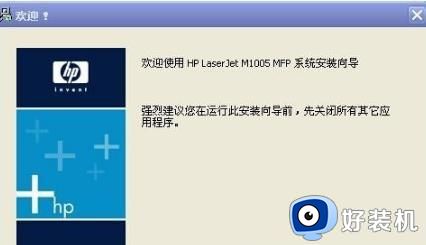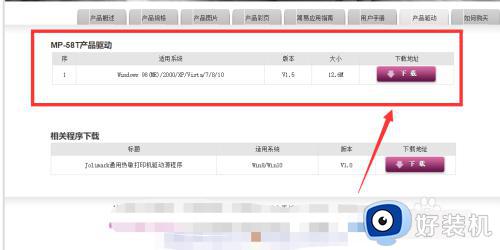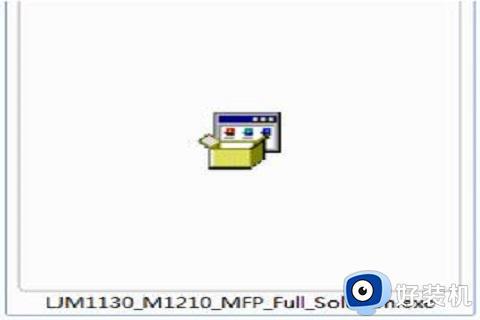理光打印机安装驱动教程 理光打印机驱动如何安装
不管是使用什么型号的打印机,都是需要安装对应的打印机驱动的,然而有用户在购买理光打印机之后,想要安装驱动却无从下手,那么理光打印机驱动如何安装呢?可以到网上下载安装,有一样需求的用户们可以跟随着笔者的步伐一起来看看理光打印机安装驱动教程吧。

具体如下:
1. 准备工作
在安装理光打印机驱动之前,我们需要进行一些准备工作。首先,需要确认打印机设备是否正常连接到计算机上,其次,需要知道要安装的驱动程序版本和操作系统版本,以确保能够匹配安装。
2. 下载驱动程序
理光官网提供了各种型号的打印机驱动程序下载,用户可以根据自己的打印机型号选择对应的驱动程序进行下载。下载完成后,可以将软件包保存到本地。
3. 安装驱动程序
安装驱动程序的步骤如下:
1) 双击打开驱动程序安装包,进入安装向导界面。
2) 在安装向导界面中,选择安装语言和安装路径。
3) 选择“安装驱动程序”,点击“下一步”继续。
4) 打开理光打印机,将USB线连接到计算机,然后选择“自动搜索”驱动程序。
5) 等待一段时间,操作系统会自动搜索并安装相应的驱动程序。
6) 安装完成后,打开“设备与打印机”管理器,可以看到已经成功安装了理光打印机驱动程序。
总之,安装驱动程序对于使用理光打印机非常重要,在安装过程中需要注意一些细节,确保安装顺利完成。
关于理光打印机驱动的详细安装方法就给大家介绍到这里了,有需要的用户们可以参考上述方法步骤来进行安装就可以了,希望可以帮助到大家。